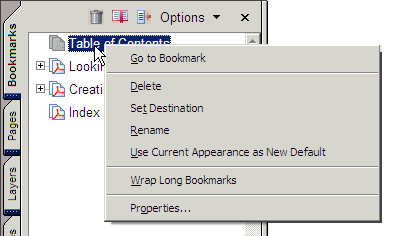Использование панелей программы Acrobat. Использование контекстных меню.
Чтобы отобразить панель в виде отдельной плавающей панели в любом месте экрана, перетащите вкладку панели в нужное место в окне документа. Чтобы вернуть вкладку на панель навигации, снова перетащите вкладку на панель навигации.
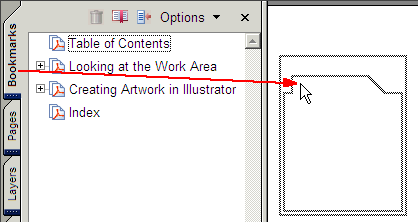
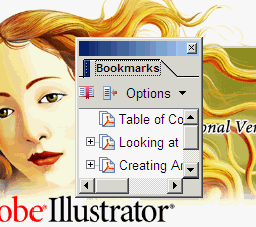
Чтобы открыть меню с параметрами панели, щелкните мышью на кнопке Options (Параметры) вверху панели. Протяните указателем мыши по меню, чтобы выбрать команду, затем щелкните мышью на нужной команде. Чтобы скрыть меню панели без выбора какой-либо команды, щелкните мышью на пустом месте в панели навигации.
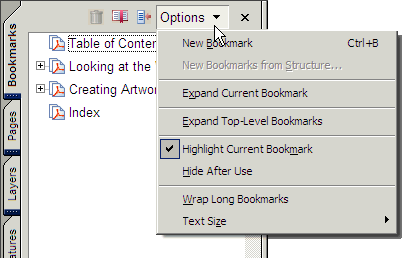
Панель Comments (Комментарии), которая открывается вдоль нижнего края окна документа, содержит уникальный набор кнопок и команд, которые помогают работать с комментариями в документе PDF. Использование этой панели подробно обсуждается в Уроке 8, посвященном циркулярному просмотру документов в программе Acrobat Standard.
Использование контекстных меню
В дополнение к командам в строке меню в верхней части экрана контекстные меню отображают команды, соответствующие активному инструменту, выделению или панели.
Если нужно, щелкните мышью на кнопке Navigation Pane (Панель навигации) ( ) в строке состояния, чтобы открыть панель навигации, затем щелкните на вкладке Bookmarks (Закладки).
) в строке состояния, чтобы открыть панель навигации, затем щелкните на вкладке Bookmarks (Закладки).
Наведите указатель мыши на закладку Table of Contents (Оглавление) на панели Bookmarks (Закладки) и щелкните правой кнопкой мыши (Windows), или нажмите клавишу CTRL и щелкните мышью (Mac OS). Просмотрите команды, доступные в контекстном меню, затем щелкните мышью на любом свободном месте вне контекстного меню, чтобы закрыть его без выбора команды. Этими командами мы займемся в последующих уроках.